word文档如何快速查找到想要的字?
1、打开一篇word文档,或者新建,导入文章。
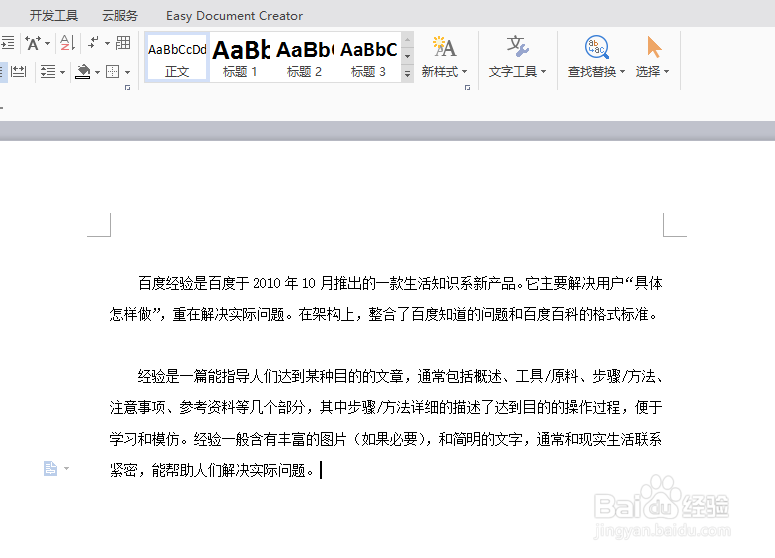
2、以查找“经验”二字为例,点击右上方的“查找替换”按钮。

3、在弹出来的下拉选框中,选择第一个按钮,“查找”。
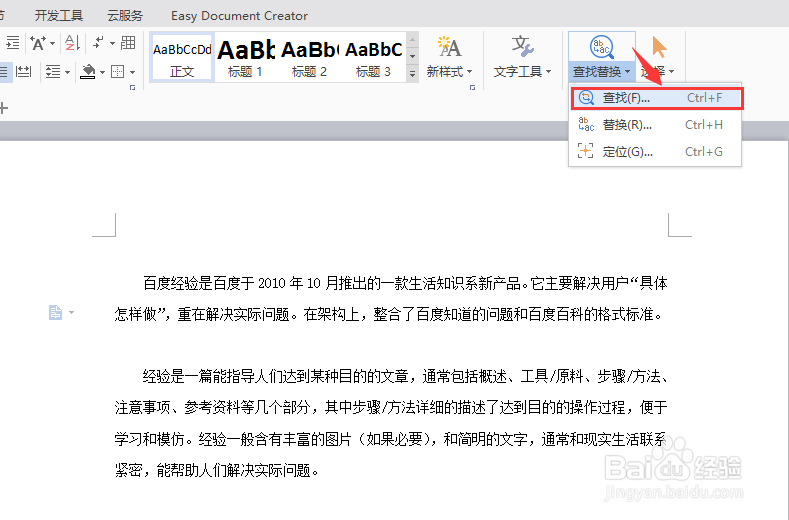
4、点击“查找”后就会弹出一个窗口,在窗口中输入你要查找的文字

5、点击下方的“在以下范围中查找”,在弹出的下拉选框中选择“主文档”

6、选择“主文档”后,文档中所有的“经验”字眼都会被选中。
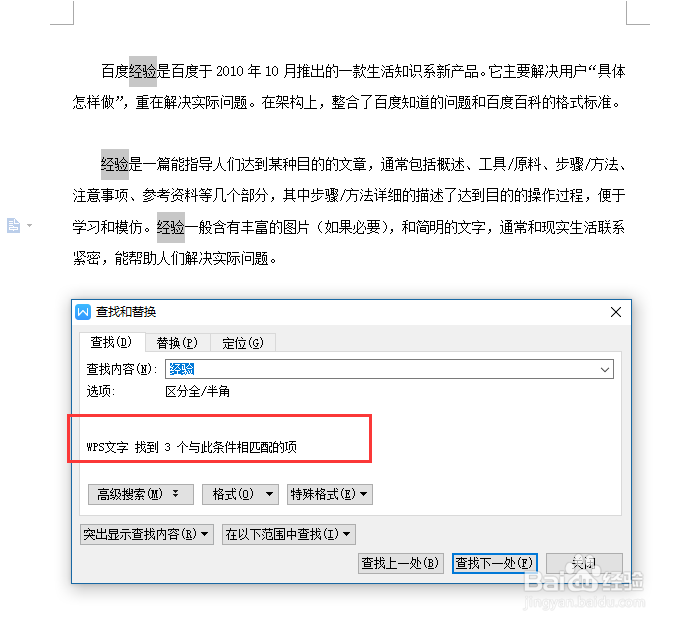
7、除了以上步骤外,还可以在打开的文档中,按快捷键“ctrl+F”同样会弹出查找窗口。
声明:本网站引用、摘录或转载内容仅供网站访问者交流或参考,不代表本站立场,如存在版权或非法内容,请联系站长删除,联系邮箱:site.kefu@qq.com。